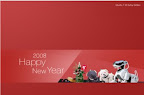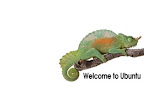Grub4dos命令如下表:
blocklist
|
輸出檔的塊清單表達法。
|
boot
|
引導已載入的作業系統或磁區鏈式載入器。
|
bootp
|
通過BOOTP初始化網路設備。
|
cat
|
顯示指定檔的內容。
|
cdrom
|
初始化或者停止所有的
ATAPI CDROM 設備。
|
chainloader
|
載入磁區鏈式載入器。
|
cmp
|
比較兩個文件, 並且報告兩者之間的差異。
|
color
|
改變菜單的顏色。
|
configfile
|
將指定檔作為配置檔予以載入。
|
debug
|
打開/關閉調試模式。
|
default
|
把 NUM 項菜單設為缺省值。
|
device
|
聲明BIOS驅動器對應的實際物理設備。
|
dhcp
|
通過DHCP初試化網路設備。
|
splashimage
|
圖形模式下載入背景圖片檔。
|
foreground
|
設置圖形模式下的前景色。
|
background
|
設置圖形模式下的背景色。
|
clear
|
清屏。
|
displayapm
|
顯示 APM
BIOS 的相關資訊。
|
displaymem
|
顯示 GRUB 所判斷到的當前系統的記憶體分佈,包括所有實體記憶體區域。
|
displaymem
|
顯示諸多檔的內容。
|
embed
|
如果設備是個驅動器,
則將Stage 1.5嵌入到主引導磁區之後。
|
fallback
|
如果調用當前的功能表項時出現錯誤,則跳轉到NUM 項後重試。
|
commandline
|
進入命令行方式。
|
find
|
在所有分區上查找檔案名
, 並顯示包含該檔的設備。
|
fstest
|
切換檔系統的試驗模式。
|
geometry
|
輸出驅動器的相關資訊。
|
halt
|
關閉系統(電腦)。
|
help
|
顯示內部命令的幫助資訊。
|
hiddenmenu
|
隱藏菜單。
|
hide
|
通過在分區類型上置隱藏標誌,隱藏指定分區。
|
ifconfig
|
指定 IP 地址, 子網路遮罩, 閘道和伺服器地址。不帶參數時,將顯示當前的網路配置。
|
impsprobe
|
探測 Intel 多處理器規範
1.1/1.4 配置表並使所找到的各處理器啟動進入閉迴圈。
|
initrd
|
載入Linux格式的初始化虛擬碟, 並設置必要的參數。
|
install
|
安裝STAGE1到指定設備上,安裝載入STAGE2需要的塊列表到STAGE2上。
|
ioprobe
|
偵測指定設備的I/O 埠號。
|
kernel
|
嘗試載入主引導影像檔(
Linux內核格式)。
|
lock
|
如果用戶未被認證,則終止命令的執行。
|
makeactive
|
將 root 設備置為活動分區。
|
map
|
對設備進行映射。
|
md5crypt
|
產生一個 MD5 格式的密碼。
|
module
|
對多重啟動影像, 載入啟動模組檔
(不處理該檔的內容, 用戶必須自己確定核心的要求
)。
|
modulenounzip
|
與 'module'
類似, 但是禁用了自動解壓縮。
|
pager
|
沒有參數時,切換頁模式。
|
partnew
|
創建一個新的主分區。
|
parttype
|
改變指定分區(PARTITION)的分區類型
(TYPE)。
|
password
|
設置密碼。
|
pause
|
終止命令的運行,並給出一段資訊。任意鍵按下後,將繼續。
|
quit
|
從 GRUB 命令行中退出。
|
rarp
|
用 RARP 初始化網路設備。
|
read
|
從記憶體的指定位置讀取一個
32-bit 的值,並以十六進位形式顯示出來。
|
write
|
寫一個 32 位元的值
VAL 到記憶體位址 ADDR。
|
reboot
|
重啟系統(電腦)。
|
fontfile
|
指定中文字體檔,並切換到中文顯示方式。
|
root
|
設置根分區。
|
rootnoverify
|
類似`root'指令
, 但不測試安裝該分區。
|
savedefault
|
將當前項設置為默認的引導項。
|
serial
|
初始化一個串口設備。
|
setkey
|
改變鍵盤映射關係。
|
setup
|
自動安裝GRUB.
|
terminal
|
選擇一個終端。
|
terminfo
|
指定終端的功能。
|
testload
|
以多種不同的方式讀取檔
(由FILE指定)的整個內容,並予以比較,以測試檔系統的代碼。
|
testvbe
|
測試所指定(MODE)的
VBE 模式。
|
setvbe
|
為後續的每個kernel命令行設置
VBE模式。
|
tftpserver
|
指定 TFTP 伺服器的
IP 地址。
|
timeout
|
設置在自動啟動缺省功能表前所等待的秒數。
|
title
|
命名菜單項。
|
unhide
|
通過清除隱藏標誌,解除指定分區
(PARTITION)的隱藏。
|
uppermem
|
強制指定僅有(KBYTES)
KB 的上位記憶體。
|
vbeprobe
|
偵測 VBE 的信息。
|
blocklist
blocklist FILE
列印出檔 FILE 的“塊清單”表達法(該表達法也是合法的 GRUB 檔案名,並且完全等價於 FILE)。
boot
boot
引導已載入的作業系統或磁區鏈式載入器。
bootp
bootp [--with-configfile]
通過BOOTP初試化網路設備。如果使用了`--with-configfile'參數,此命令將會試圖去載入一個特定的配置檔。
cat
cat [--hex] [--skip=S] [--length=L] [--locate=STRING] FILE
顯示指定檔的內容,或者顯示檔中指定字串的位置。
cdrom
cdrom --add-io-ports=P | --init | --stop
初始化或者停止所有的 ATAPI CDROM 設備, 或者為一個可能的 ATAPI CDROM設備設置附加的 IO 埠。P 的高字指定設備控制寄存器組的埠基址,P 的低字指定設備命令寄存器組的埠基址。"
chainloader
chainloader [--force] [--load-segment=LS] [--load-offset=LO]
[--load-length=LL] [--skip-length=SL] [--boot-cs=CS] [--boot-ip=IP]
[--ebx=EBX] [--edx=EDX] [--sdi] [--enable-a20] FILE
載入鏈式載入器 FILE。若指定了 --force, 則強制載入而不檢查第一磁區尾部的合法引導標籤(55 AA)是否存在。LS:LO 用於指定有別於 0000:7C00 的啟動映射載入地址。LL 用於指定啟動映射的長度(在 512 位元組至 640K 之間)。SL 用於指定裝入啟動映射之前需要從映射開頭跳過的長度(以位元組計數)。CS:IP 用於指定讓啟動映射獲得控制需要跳轉到的位址。EBX/EDX 分別用於指定在啟動映射獲得控制的那一刻 EBX/EDX 寄存器應有的值。用 --sdi 可以強制把 FILE 當作 Windows XP 的一個記憶體啟動檔格式(System Deployment Image)來對待(請參考微軟相應文檔)。如果你希望在控制傳遞給啟動映射時切斷 CPU 的位址線 A20,可以用 --disable-a20 參數做到。
cmp
cmp FILE1 FILE2
比較兩個文件, 並且報告兩者之間的不同的資訊。
color
color NORMAL [HIGHLIGHT]
改變菜單的顏色。Normal 用於指定菜單項的未選中時的顏色,HIGHLIGHT 則用於指定菜單項的被選中時的顏色。如果你未指定 HIGHLIGHT 色,那麼我們將使用 NORMAL 的反色值。顏色值的格式是 "FG/BG"。FG 和 BG 是顏色的名稱,如下:black(黑), blue(藍), green(綠), cyan(青), red(紅), magenta(粉紅), brown(棕), light-gray(亮灰),dark-gray(暗灰), light-blue(淺藍), light-green(淡綠), light-cyan(淡青), light-red(明紅), light-magenta(淺紅), yellow(黃) 和 white(白)。注意,BG 的值只能是前八個。另外,若想使用閃爍的前景色,你在 FG 前使用首碼 "blink-" 即可。
configfile
configfile FILE
把檔 FILE 作為配置檔立即載入執行(只有當載入失敗時才返回)。
debug
debug
打開/關閉 DEBUG(調試、除錯) 模式。
default
default [NUM | `saved' | FILE]
設置默認啟動的功能表入口項為 NUM (0 代表第一項),或者由 savedefault 所保存的入口項(如果指定了關鍵字 saved),或者先前保存在檔 FILE 中的入口項。當指定了 FILE 時,後續的 savedefault 命令都將把入口項保存到 FILE 中。
device
device DRIVE DEVICE
聲明BIOS驅動器對應的實際物理設備。這條命令只用於grub命令行。
dhcp
dhcp
通過DHCP初試化網路設備。
splashimage
splashimage FILE
圖形模式下載入背景圖片檔。
foreground
foreground RRGGBB
設置圖形模式下的前景色。RR 代表紅色, GG 代表綠色, BB 代表藍色。這些數值都是用十六進位來表示的。
background
background RRGGBB
設置圖形模式下的背景色。RR 代表紅色, GG 代表綠色, BB 代表藍色。這些數值都是用十六進位來表示的。
clear
clear
清螢幕。
displayapm
displayapm
顯示 APM BIOS 的相關資訊。
displaymem
displaymem
顯示 GRUB 所判斷到的當前系統的記憶體分佈,包括所有實體記憶體區域。
dump
dump FROM TO
顯示諸多檔的內容。注意,FROM 所指定的必須是一個 GRUB 檔,TO 所指定的必須是一個 OS 檔。這條命令只在 grub shell 中才有。
embed
embed STAGE1_5 DEVICE
如果設備是個驅動器, 則將Stage 1.5嵌入到主引導磁區之後。如果是個FFS分區, 則可嵌入到該設備餓`引導代碼'區中。並輸出 Stage 1.5所占的磁區數。
fallback
fallback NUM
進入無人干預啟動模式:如果默認啟動入口項出錯失敗,立即用入口項 NUM 來啟動(這裏的“入口項”與 default 命令中的“入口項”意義相同)。
commandline
commandline
進入命令行提示符方式。
find
find [--set-root] [--ignore-floppies] FILENAME
在所有分區上查找檔案名, 並顯示包含該檔的設備。如果使用了 --set-root 選項, 那麼當在某個設備上找到 FILENAME 時, 立即停止查找, 並將此設備設定為新的 root 設備。如果指定了 --ignore-floppies 選項, 那麼查找過程將略過所有的軟碟。
fstest
fstest
切換檔系統的試驗模式。
geometry
geometry DRIVE [CYLINDER HEAD SECTOR [TOTAL_SECTOR]]
輸出驅動器的相關資訊. 在 grub shell 中, 你可以用這條命令設置驅動器參數為任意值。如果你省略了總磁區數, 它將由 C/H/S 的值自動計算出來。
halt
halt [--no-apm]
關閉系統。如果APM(高級電源管理)功能存在,將使用 APM BIOS 關閉系統,除非指定了 `--no-apm' 選項。
help
help [--all] [PATTERN ...]
顯示內部命令的幫助資訊。要查看所有命令的幫助,請使用 `--all' 參數。
hiddenmenu
hiddenmenu
隱藏菜單。
hide
hide PARTITION
通過在分區類型上置隱藏標誌,隱藏指定分區。
ifconfig
ifconfig [--address=IP] [--gateway=IP] [--mask=MASK] [--server=IP]
指定 IP 地址, 子網路遮罩, 閘道和伺服器地址。不帶參數時,將顯示當前的網路配置。
impsprobe
impsprobe
探測 Intel 多處理器規範 1.1/1.4 配置表並使所找到的各處理器啟動進入閉迴圈。
initrd
initrd FILE [ARG ...]
載入Linux格式的初始化虛擬碟, 並設置必要的參數。
install
install [--stage2=STAGE2_FILE] [--force-lba] STAGE1 [d] DEVICE STAGE2 [ADDR] [p] [CONFIG_FILE] [REAL_CONFIG_FILE]
安裝STAGE1到指定設備上,安裝載入STAGE2需要的塊列表到STAGE2上。如果使用了選項'd', STAGE1總是試圖使用安裝STAGE2的驅動器, 而不是啟動盤。STAGE2將載入在指定地址上, 如果未聲明地址, 則自動檢測。如果使用了選項 'p' 或給出了配置檔, 將修改STAGE2的第一個資料塊, 修正實際Stage2啟動時使用的配置檔位置。對於Stage 1.5, 該值為Stage 2的路徑。如果安裝的是Stage 1.5, 且指定了實際配置檔, 則將該配置檔路徑寫入Stage2中。
ioprobe
ioprobe DRIVE
偵測指定設備的 I/O 埠號。
kernel
kernel [--no-mem-option] [--type=TYPE] FILE [ARG ...]
嘗試載入主引導影像檔。其他項將被作為內核的命令行參數而傳遞給內核。使用此命令以前,內核所用到的模組應該被重新載入。參數 --type 用於說明內核的類型,包括 "netbsd", "freebsd", "openbsd", "linux", "biglinux" 和 "multiboot"。參數 --no-mem-option 用於說明不必自動傳遞 Linux 的記憶體參數。
lock
lock
如果用戶未被認證,則終止命令的執行。
makeactive
makeactive
將 root 設備置為活動分區。當然,此命令只對 PC 的硬碟主分區有效。
map
map [--status] [--mem[=RESERV]] [--hook] [--unhook] [--rehook] [--floppies=M] [--harddrives=N] [--ram-drive=RD] [--rd-base=ADDR] [--rd-size=SIZE] [[--read-only] [--fake-write] [--unsafe-boot] [--disable-chs-mode] [--disable-lba-mode] [--heads=H] [--sectors-per-track=S] TO_DRIVE FROM_DRIVE]"
對設備進行映射。這對於磁區鏈式引導是很有用的功能,比如 DOS。這裏,目的驅動器 TO_DRIVE 可以是一個磁片檔(注意,當沒有指定 --mem 時,這要求磁片檔是連續存放於介質中的。另外,若使用了 --read-only 參數, 該功能將使仿真磁片處於唯讀; 若使用了 --fake-write 參數,該功能將使仿真磁片處於假寫,即簡單地返回“寫入”成功,但實際上不執行寫入操作; 若使用了 --unsafe-boot 參數,該功能將使仿真磁片的第一磁區處於可寫; (默認時仿真磁片的第一磁區被保護,不能經由 int13/AH=03h 而寫入)。若使用了 --disable-chs-mode 參數,CHS 訪問功能將被禁用; 若使用了 --disable-lba-mode 參數, LBA 訪問功能將被禁用; H 和 S 指定了虛擬磁片的物理參數。若使用了 --status, --hook, --unhook, --rehook, --floppies, --harddrives, --ram-drive, --rd-base, --rd-size, --memdisk-raw, --safe-mbr-hook, --int13-scheme 諸參數之一,那麼其他的命令行參數將被忽略。--floppies 用於修改 BIOS 資料區 0x410 處的軟碟個數位域。--harddrives 用於修改 BIOS 資料區 0x475 處的硬碟個數位元組。 --mem 參數指定使用記憶體來仿真磁片(此時 TO_DRIVE 可以是 gzip 格式的壓縮檔)。--ram-drive 用於修改代表內存檔的 BIOS 磁片號碼。--rd-base 指定內存檔的起始位址。--rd-size 指定內存檔的大小(以位元組計數)。如果 RESERV <= 0, 那麼至少保留 (-RESERV * 512) 位元組的記憶體用來存放該內存檔的磁區資料;如果 RESERV > 0, 該內存檔將起始於絕對物理位址 (RESERV * 512),而終止於該起始位址所在的連續記憶體塊的結尾(通常等於或接近於實體記憶體的結尾)。
md5crypt
md5crypt
產生一個 MD5 格式的密碼。
module
module FILE [ARG ...]
為多重啟動映射格式的引導映射載入啟動模組檔 FILE(對該檔的內容不作任何解釋, 因此使用這條命令的用戶必須瞭解所提到的內核映射的要求)。其餘參數作為“模組命令行”傳遞, 就像 kernel 命令那樣。
modulenounzip
modulenounzip FILE [ARG ...]
與 module 類似, 但是自動禁用瞭解壓縮。
pager
pager [FLAG]
沒有參數時,切換頁模式。如果使用了 FLAG 參數,那麼它為`on' 時為開啟, 為 `off' 時為關閉。
partnew
partnew PART TYPE START LEN
創建一個新的主分區。START 為起始磁區號,LEN 為其包含的磁區數,TYPE 為其分區類型。
parttype
parttype PART TYPE
改變指定分區(PART)的分區類型(TYPE)。
password
password [--md5] PASSWD [FILE]
設置密碼。當其處於功能表檔的首項時,將禁用所有的互動式功能表編輯功能,包括編輯功能表項(`e`)/進入命令行(`c`)。當正確輸入密碼 (由PASSWD指定)後,載入新的菜單檔(由FILE指定)。如果你沒有指定 FILE 項,那麼上述被禁用的功能將被啟用了。當然,你也可以將此命令用到某個功能表項裏,用以提高系統安全性。參數 --md5 說明密碼(PASSWD)是使用md5crypt 加密的。
pause
pause [--wait=T] [MESSAGE ...]
列印資訊 MESSAGE,然後等待,直到按下一鍵,或者 T 秒過後,命令結束,控制返回到 GRUB,繼續執行下一條命令。
quit
quit
如果 GRUB 先前是從 DOS 啟動的,就返回到 DOS。
rarp
rarp
用 RARP 初始化網路設備。
read
read ADDR
從記憶體的指定位置讀取一個 32-bit 的值,並以十六進位形式顯示出來。
write
write ADDR VAL
寫一個 32 位元的值 VAL 到記憶體位址 ADDR。
reboot
reboot
重啟系統。
fontfile
fontfile FILE
指定中文字體檔,並切換到簡體中文顯示方式。
root
root [DEVICE [HDBIAS]]
設置根分區。設置根分區為指定設備(DEVICE), 然後嘗試掛接該分區以得到分區大小(用於在ES:ESI中傳遞, 磁區鏈式啟動方式要求這樣)。BSD 驅動類型用於啟動 BSD 的核心啟動), 和確定 BSD 子分區所在的 PC 分區。可選的磁片偏移參數, 用於 BSD 核心確定有多少個控制器在當前控制器前。比如: 假設同時有一個IDE和SCSI盤, 而BSD根分區在 SCSI盤上, 那麼磁片偏移就為1。
rootnoverify
rootnoverify [DEVICE [HDBIAS]]
類似於“root”指令, 但不嘗試掛接該分區。這用於有些作業系統安裝在 GRUB 能訪問到的磁片區域之外,或者其檔系統不能被 GRUB 識別出來,但你仍然想把這個設備強制設置為 root 設備的情況。說明:這樣一來,原來在 root 命令中嘗試掛接的那些項目,現在將不起作用了。
savedefault
savedefault
如果沒有指定參數,就把當前功能表項保存為默認的引導項。如果指定了參數 NUM,那麼保存的就是它。如果指定的是關鍵字 fallback,那麼保存的是 fallback 命令所指定的功能表項。如果 T 不是 0,將提示用戶按下 Y 鍵來確認寫盤操作,如果在 T 秒之內沒有按鍵,或者按鍵不是 Y,那麼寫盤保存的操作將被取消。
serial
serial [--unit=UNIT] [--port=PORT] [--speed=SPEED] [--word=WORD] [--parity=PARITY] [--stop=STOP] [--device=DEV]
初始化一個串口設備。UNIT 用於指定要使用的串口設備 (如,0 == COM1); PORT 用於指定埠號; SPEED 用於指定通訊的數率; WORD 為字長; PARITY 為奇偶類型(取 `no', `odd' 和 `even' 之一的值。); STOP 是停止位的長度值; 選項 --device 僅用於命令行模式,用以指定 tty 設備的檔案名。預設值是這樣的,COM1, 9600, 8N1。
setkey
setkey [TO_KEY FROM_KEY]
改變鍵盤映射關係。把FROM_KEY映射為TO_KEY。這裏的鍵必須是字母, 數位, 和以下特殊鍵: escape(轉義), exclam(!), at(@), numbersign(#), dollar($), parenright ()) , caret(^), ampersand(&), asterisk(*), plus(+), percent(%), minus(-), underscore(_), equal(=), parenleft[(], backspace(退格), tab(製錶), bracketleft([), braceleft({), bracketright(]), braceright(}), enter(回車), control(控制), semicolon(;), colon(:), quote('), doublequote("), slash(/), backquote(`), tilde(~), shift(換檔), backslash(\), bar(|), comma(,), less(<), period(.), greater(>), question(?), alt(交互), space(空格), capslock(大寫), Fx(功能鍵) 和 delete(刪除)。
setup
setup [--prefix=DIR] [--stage2=STAGE2_FILE] [--force-lba] INSTALL_DEVICE [IMAGE_DEVICE]
自動安裝GRUB. 這條命令使用更靈活的install命令將GRUB安裝到指定設備上。如果給出了映象設備,將在該設備尋找GRUB,否則使用缺省的根設備。根設備可用 root指令指定。如果你確認系統的 BIOS 應該支援 LBA 模式, 但是 GRUB 卻沒有工作於該模式, 則請指定 `--force-lba' 參數。如若你在命令行中已安裝了一次 GRUB 可是,你卻無法卸載 GRUB 程式所在的分區,請指定 `--stage2' 參數。
terminal
terminal [--dumb] [--no-echo] [--no-edit] [--timeout=SECS] [--lines=LINES] [--silent] [console] [serial] [hercules] [graphics]
選擇一個終端。當指定了多個終端以後, 按任意鍵方可繼續操作。如果控制臺和串口都被指定了, 那麼你首先在其中按下鍵盤的終端將被首先選中。如果沒有指定任何參數, 那麼此命令將顯示出當前的終端設置; 參數 --dumb 用以指定一個啞終端, 否則即為 vt100 相容型; 若使用了 --no-echo 參數, 螢幕上將不會回顯輸入的字元; 若使用了 --no-edit 參數, the BASH-like 的編輯功能將被禁用; 若使用了 --timeout 參數, 該命令將等待數秒鐘(由SECS指定); 可使用 --lines 指定最大的行數; 可使用 --silent 選項關閉消息顯示。
terminfo
terminfo [--name=NAME --cursor-address=SEQ [--clear-screen=SEQ] [--enter-standout-mode=SEQ] [--exit-standout-mode=SEQ]]
指定終端的功能。如果此終端為 vt100 相容型的,則可指定換碼順序 (即使用 \e 代表 ESC, ^X 代表控制碼); 在未給任何參數的情況下,將給出當前配置資訊。
testload
testload FILE
描述: 以多種不同的方式讀取檔(由FILE指定)的整個內容,並予以比較,以測試檔系統的代碼。輸出看起來會有點兒混亂,但是,如果沒有錯誤的話,`i=X, filepos=Y' 裏的 X 和 Y 最後必得相等。如果測試即告成功,下一步即可試圖載入內核了。
testvbe
testvbe MODE
測試所指定(MODE)的 VBE 模式。
setvbe
setvbe MODE_3D 為後續的每個 kernel 命令行設置 VBE 模式 MODE_3D(例如 1024x768x32)。
tftpserver
tftpserver IPADDR
指定 TFTP 伺服器的 IP 地址。
timeout
timeout SEC
設置在自動啟動缺省功能表前所等待的秒數。
title
title [NAME ...]
命名菜單項。
unhide
unhide [PARTITION]
通過清除隱藏標誌,解除指定分區(PARTITION)的隱藏。默認的分區是當前的根設備。
uppermem
uppermem KBYTES
強制 GRUB 承認系統中只安裝了 (KBYTES) KB 的上位記憶體。略過任何形式的系統記憶體位址區域查找步驟。
vbeprobe
vbeprobe [MODE]
偵測 VBE 的信息。如果指定了一個模式(MODE 不為空),則僅顯示其資訊